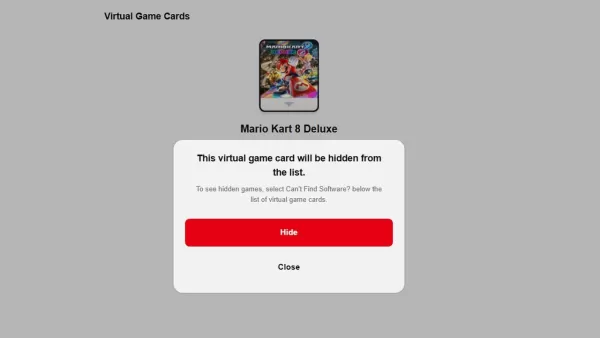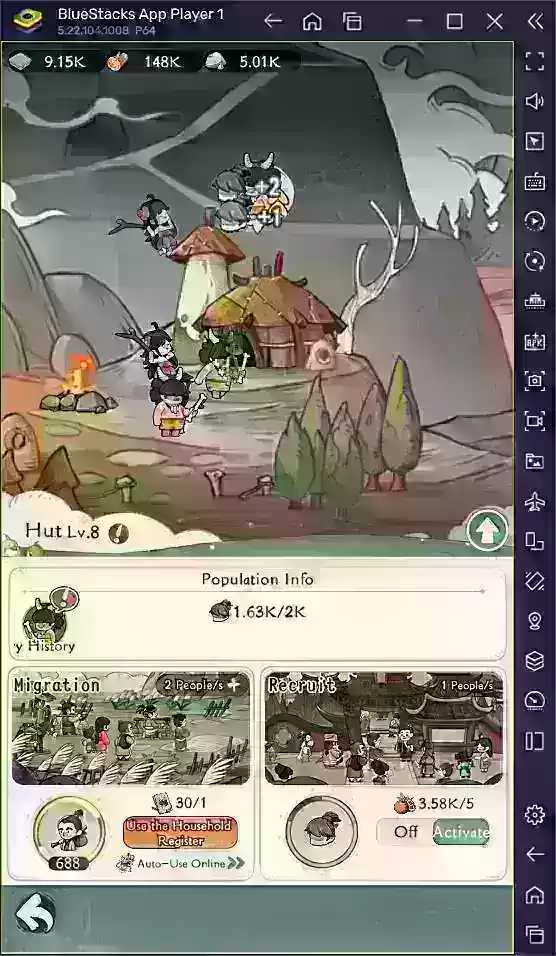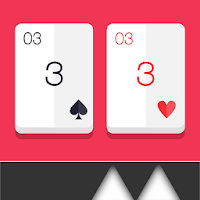Optimiser vos performances Fortnite: le guide des paramètres de PC ultime
La nature exigeante de Fortnite peut conduire à des fréquences d'images frustrantes et frustrantes, ce qui entrave le gameplay. Cependant, l'optimisation de vos paramètres peut améliorer considérablement les performances. Ce guide détaille les meilleurs paramètres PC pour une expérience Fortnite plus fluide et plus compétitive.
Paramètres d'affichage:
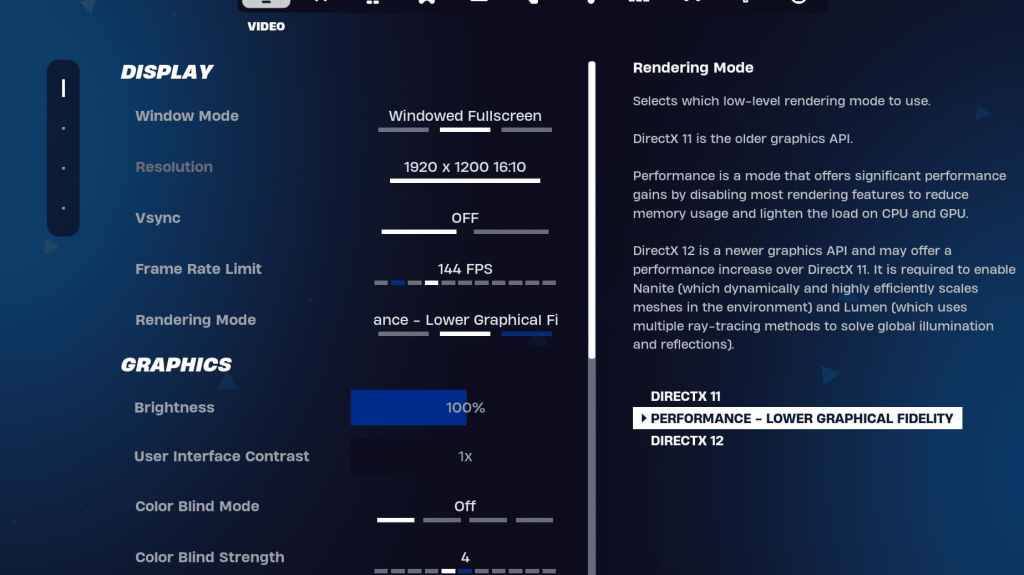
La section d'affichage a un impact significatif sur les performances. Voici la configuration recommandée:
| Paramètre | Recommandé |
|---|---|
| Mode fenêtre | Plein écran (meilleures performances); Écran complet fenêtré (pour le tournant fréquent) |
| Résolution | Résolution du moniteur natif (par exemple, 1920x1080). Réduisez pour les PC bas de gamme. |
| V-sync | OFF (réduit le décalage d'entrée) |
| Limite de catégorie | Maîtrise du taux de rafraîchissement (par exemple, 144 Hz, 240 Hz) |
| Mode de rendu | Performance (FPS le plus élevé) |
Les modes de rendu expliqués:
Fortnite propose des modes de rendu Performance, DirectX 11 et DirectX 12. DirectX 11 est stable, tandis que DirectX 12 offre des gains de performances potentiels sur le matériel plus récent avec des options graphiques améliorées. Cependant, pour le FPS maximum et le décalage d'entrée minimal, le mode de performance est le choix préféré parmi les joueurs professionnels.
Paramètres graphiques:
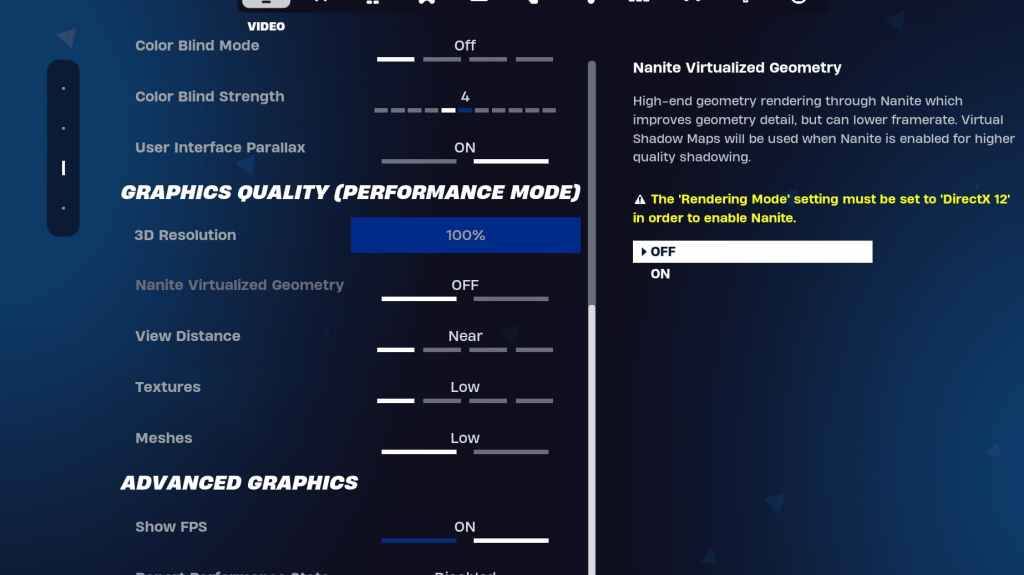
Les paramètres graphiques ont un impact direct sur la qualité et les performances visuelles. Prioriser l'utilisation des ressources plus faible pour des fréquences d'images plus élevées:
| Paramètre | Recommandé |
|---|---|
| Préréglage de qualité | Faible |
| Anti-aliasing et super résolution | Hors / bas |
| Résolution 3D | 100% (70-80% pour les PC bas de gamme) |
| Géométrie virtuelle nanite (DX12) | Désactivé |
| Ombres | Désactivé |
| Illumination mondiale | Désactivé |
| Réflexions | Désactivé |
| Afficher la distance | Épique |
| Textures | Faible |
| Effets | Faible |
| Post-traitement | Faible |
| Tracé des rayons matériels | Désactivé |
| Mode nvidia basse latence (GPU NVIDIA) | Sur + boost |
| Montrer des fps | Sur |
Paramètres de jeu:

Les paramètres de jeu affectent le gameplay, pas les FP. Personnalisez votre préférence, mais considérez les choses:
- Mouvement: portes ouvertes automatique: on; Double Tap to Auto Run: ON (Controllers)
- Combat: tenir pour échanger le ramassage: on; Basceau de basculement: préférence personnelle; Armes de ramassage automatique: sur
- Bâtiment: Réinitialisez le choix du bâtiment: Off; Désactiver l'option de pré-édition: OFF; Bâtiment turbo: off; Modifications de confirmation automatique: préférence personnelle; Modification simple: préférence personnelle; Appuyez sur Simple Edit: ON (Si simple Edit est allumé)
Paramètres audio:
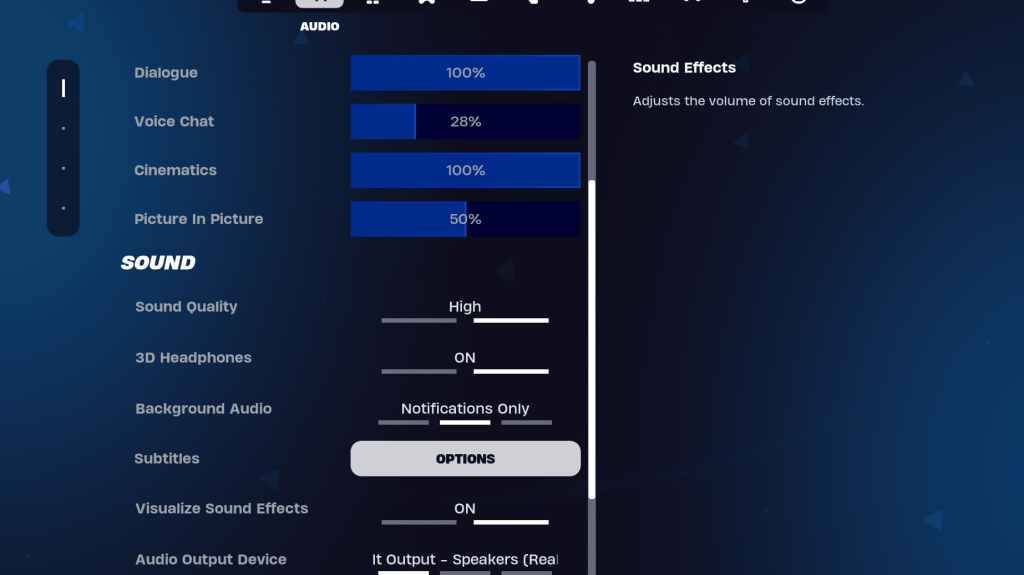
Un bon audio est crucial. Activez les écouteurs 3D (expérience pour la compatibilité) et visualisez les effets sonores pour une conscience spatiale améliorée.
Paramètres du clavier et de la souris:
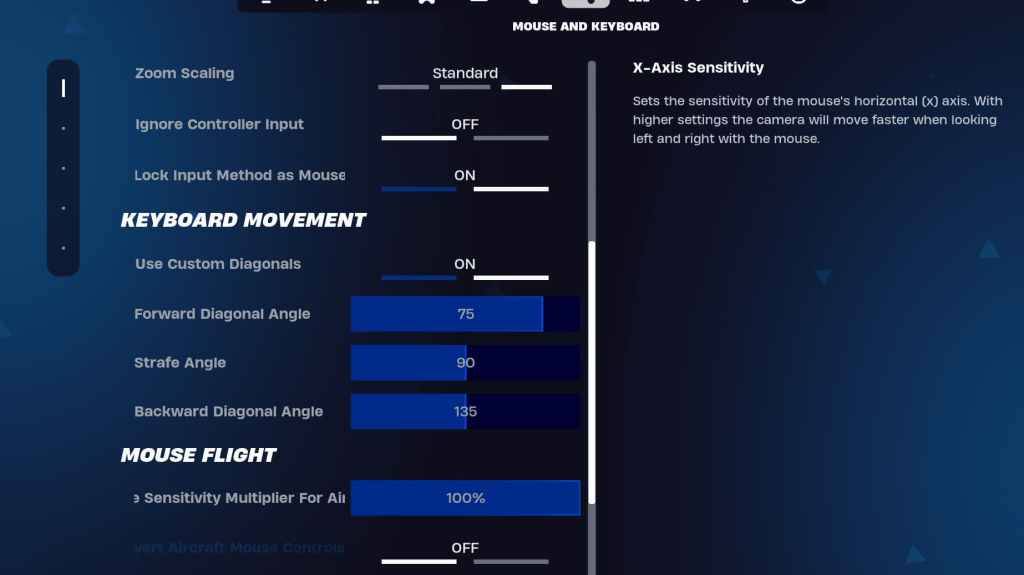
Configurez la sensibilité et les clés dans les onglets des contrôles du clavier et de la souris et du clavier. Ajustez la sensibilité x / y, le ciblage de la sensibilité (45-60%), la sensibilité de la portée (45-60%) et la sensibilité de la construction / modification de votre préférence. Envisagez d'utiliser des diagonales personnalisées avec des angles ajustés pour un mouvement optimal.
En mettant en œuvre ces paramètres, vous améliorerez considérablement vos performances de Fortnite et profiterez d'une expérience de jeu plus fluide et plus agréable. N'oubliez pas que certains paramètres sont subjectifs et nécessitent un ajustement personnel.